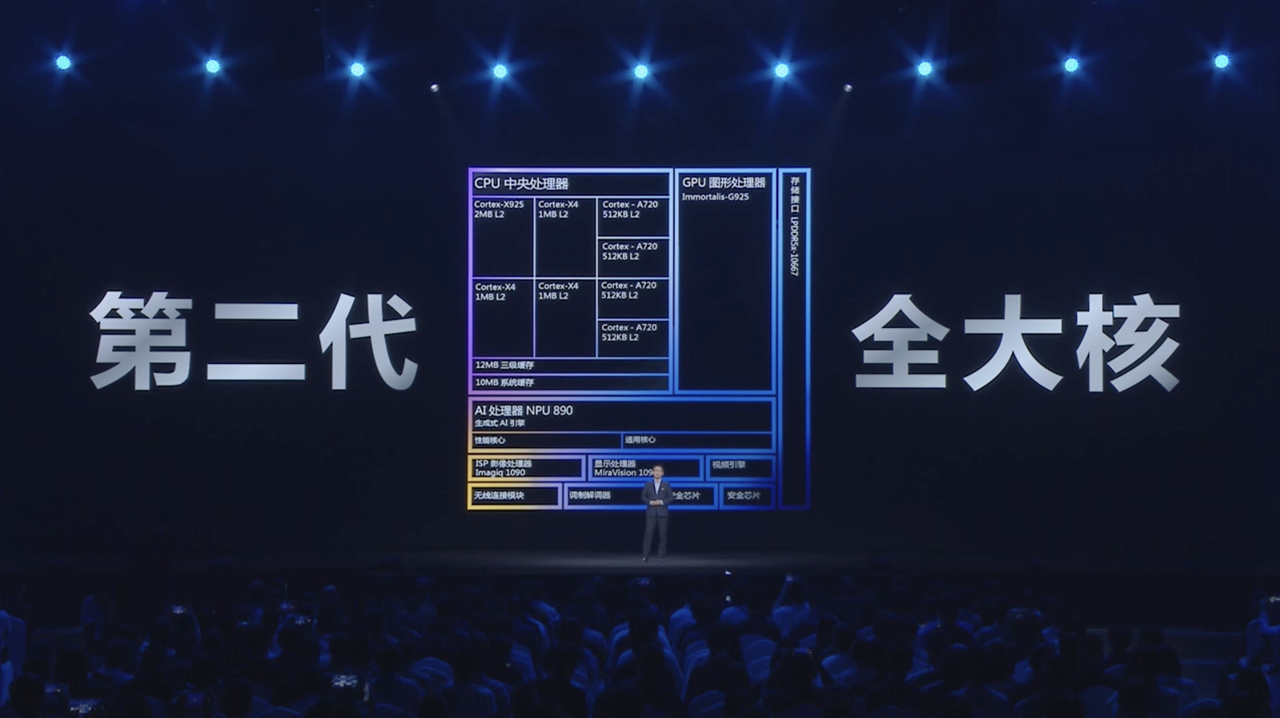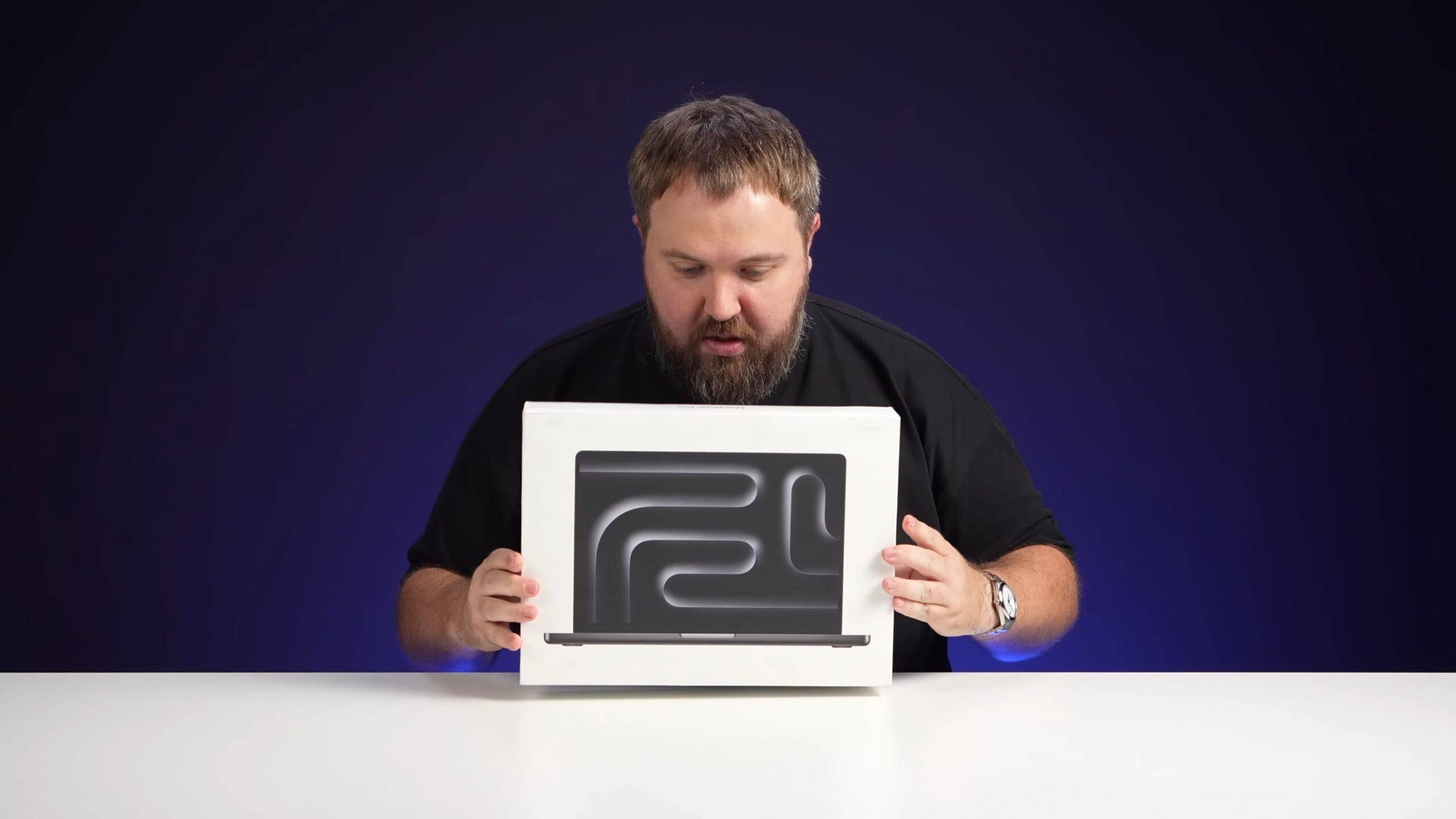تبلیغات یوتیوب رایج تر شده اند. سالها پیش، ویدیوهای کمی دارای تبلیغات بودند، اما اکنون میتوانید یک تبلیغ را در ابتدا و در انتهای یک ویدیو ببینید. گاهی اوقات، اگر یک ویدیو ده دقیقه طول بکشد، یک تبلیغ در وسط ویدیو می بینید یا در ابتدا دو تبلیغ را مشاهده می کنید. بدتر این است که نمی توان همه آنها را نادیده گرفت. یوتیوب همچنین شروع به اضافه کردن تبلیغات به ویدیوها کرده است، حتی اگر آپلودکننده اصلی از آنها درآمدزایی نکرده باشد. ناگفته نماند که کاربران به دنبال راه هایی برای مسدود کردن این تبلیغات هستند.

Adblock در YouTube [Chrome]
میتوانید تبلیغات را در YouTube مسدود کنید، حتی اگر از مرورگر خود Google استفاده کنید: Chrome. ترفند یک فرمت است. افزونههای مسدودکننده تبلیغات زیادی وجود دارد، برخی کار میکنند و برخی نه.
Adblock برای یوتیوب
Adblock for Youtube یکی از محبوب ترین افزونه ها برای مسدود کردن تبلیغات در یوتیوب است. بیش از 10،000،000 کاربر دارد که تایید بزرگی است.
- Adblock را برای یوتیوب از فروشگاه وب Chrome نصب کنید.
- برنامه افزودنی چندین مجوز مختلف را درخواست می کند.
- یک ویدیو پخش کنید و هیچ تبلیغی نشان نمی دهد.

مشکلات با مسدود کننده های تبلیغات YouTube
مسدود کننده های تبلیغات YouTube در بیشتر موارد به خوبی کار می کنند. یوتیوب فعالانه سعی نمیکند آنها را مسدود کند و Google نیز این نوع افزونهها را از فروشگاه وب کروم بوت نمیکند. میتوانید روی یک یا چند یا چند نوع از این افزونهها حساب کنید تا همیشه در فروشگاه وب Chrome در دسترس باشند.
گفته می شود، گاهی اوقات به دلیل این برنامه های افزودنی استریمینگ قطع می شود. اگر ناگهان متوجه شدید که ویدیوهای YouTube پس از نصب adblocker پخش نمی شوند، موارد زیر را امتحان کنید.
- سایر adblocker هایی که در کروم نصب کرده اید را حذف نصب کنید. بهتر است فقط از یکی استفاده کنید.
- بررسی کنید که آیا آنتی ویروس شما ممکن است برنامه افزودنی را مسدود کرده باشد یا خیر و با انجام این کار، ممکن است YouTube را نیز مسدود کند. اگر فکر میکنید که Windows Defender مقصر است، میتوانید پوشه افزونه را از اسکن کردن حذف کنید. پوشه افزونه در پوشه Chrome در پوشه AppData قرار دارد. از شناسه برنامه افزودنی برای شناسایی پوشه آن استفاده کنید. شناسه را می توان از صفحه افزونه های Chrome کپی کرد.
- اگر برنامه افزودنی به طور تصادفی کار نمی کند، باید آن را غیرفعال و دوباره فعال کنید.
- اگر برنامه افزودنی همچنان کار نمی کند، آن را حذف نصب و دوباره نصب کنید.
نتیجه
تبلیغات یوتیوب از کنترل خارج شده است. وب سایت نیاز به کسب درآمد دارد و با توجه به میزان محتوای ویدیویی که روزانه در سایت آپلود می شود، ناگفته نماند که هزینه وب سایت باید نجومی باشد. سرویس اشتراک یوتیوب هنوز کاملاً فعال نشده است و نتوانسته Twitch را شکست دهد. تبلیغات، تا کنون، تنها راه است. گفتنی است، اگر ویدیوهای سازنده محتوای خاصی را اغلب تماشا می کنید، adblock را برای ویدیوهای او غیرفعال کنید تا از آنها پشتیبانی کند.
پست نحوه استفاده از adblock در YouTube [Chrome] اولین بار در AddictiveTips ظاهر شد.